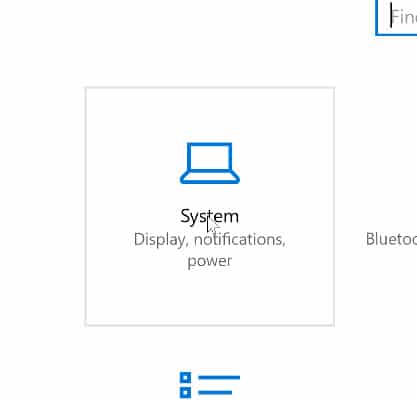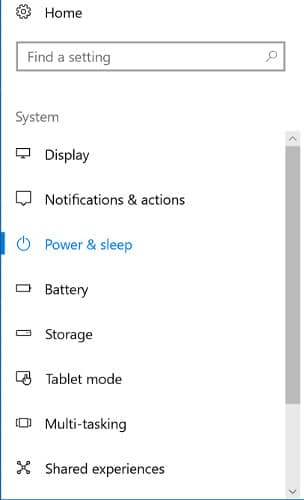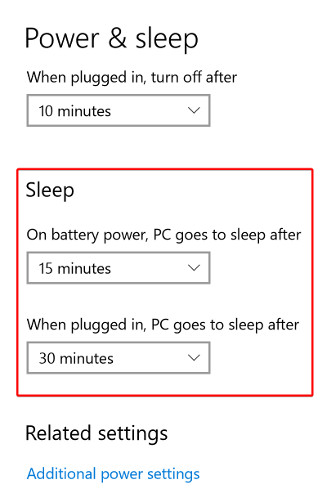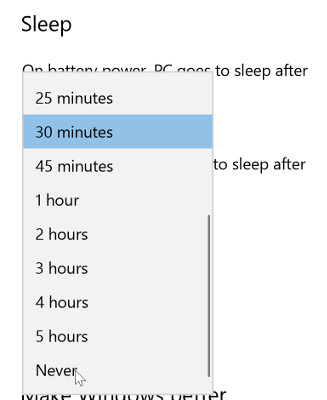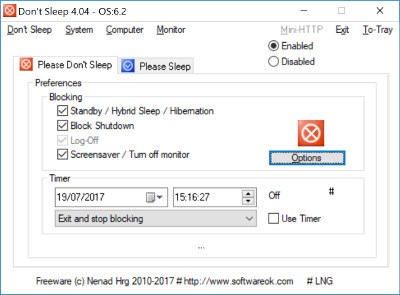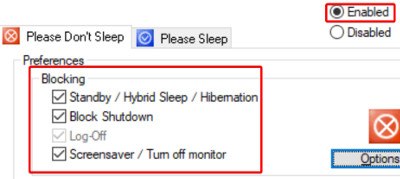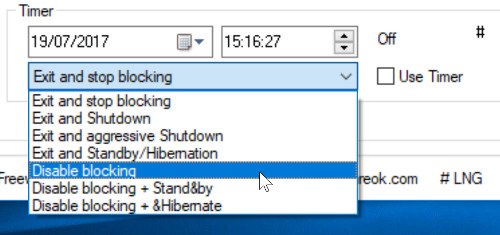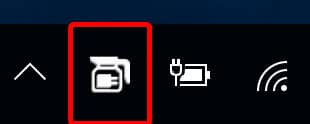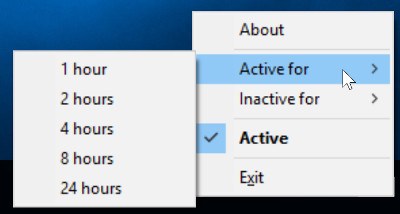Qu’il s’agisse d’économiser sur les factures ou simplement d’essayer de tirer le meilleur parti de la batterie de votre ordinateur portable, mettre votre machine dans un état de faible consommation peut vous aider. Cependant, certains utilisateurs préfèrent que leur système soit en alerte et éveillé tout le temps, ce qui n’est malheureusement pas compatible avec la façon dont Windows 10 aime mettre l’ordinateur en veille si vous le laissez inactif trop longtemps. Devoir constamment se réveiller et déverrouiller l’ordinateur peut énerver les gens ; alors comment le désactiver ?
Contenu
Arrêter le sommeil
Étant donné qu’il s’agit d’une fonction d’économie d’énergie dans Windows 10, nous devons accéder aux options d’alimentation du système d’exploitation afin de pouvoir lui dire d’arrêter de se mettre en veille. Pour accéder à ces options, cliquez d’abord sur le bouton Démarrer en bas à gauche. Recherchez une icône de rouage sur la gauche appelée « Paramètres » et cliquez dessus.
Une fenêtre s’ouvrira affichant différentes options. Généralement, si vous souhaitez modifier quelque chose dans Windows 10, vous pouvez accéder aux options via cet écran. Étant donné la façon dont nous recherchons les options d’alimentation pour le moment, nous allons cliquer sur « Système ».
Sur le côté gauche se trouve une liste de catégories. Trouvez celui qui dit « Power & Sleep » et cliquez dessus.
Sur le côté droit, vous verrez plusieurs options concernant l’économie d’énergie. N’hésitez pas à les modifier si vous voyez des paramètres que vous souhaitez modifier, mais pour le bien de cet article, nous nous concentrerons sur la catégorie « Veille ».
Vous pouvez voir plus ou moins d’options selon le type de machine que vous utilisez, mais quel que soit le nombre, le réglage de toutes ces options sur « Jamais » empêchera l’ordinateur de dormir complètement. Si vous utilisez un ordinateur portable, vous pouvez le régler pour qu’il ne se mette jamais en veille lorsqu’il est branché sur le secteur, mais qu’il reste en veille lorsqu’il est alimenté par batterie.
Applications tierces
Mais supposons un instant que vous ne puissiez pas accéder à ces options d’alimentation. Peut-être utilisez-vous actuellement un compte dont les paramètres sont verrouillés, comme un ordinateur de travail. Si cela vous ressemble, ne vous inquiétez pas ; il existe des solutions que vous pouvez utiliser via des applications tierces. Ceux-ci aideront à garder l’ordinateur éveillé même si vous ne pouvez pas définir manuellement l’option dans Windows 10.
Ne dors pas
Don’t Sleep est une application portable qui permet aux utilisateurs d’empêcher Windows 10 de dormir. « Portable » signifie qu’il ne nécessite pas d’installation pour fonctionner, vous permettant de l’enregistrer sur une clé USB et de l’exécuter sur n’importe quelle machine. Cela en fait un outil utile à emporter avec vous si vous utilisez plusieurs ordinateurs sur lesquels vous ne pouvez pas modifier les options d’alimentation.
Pour l’utiliser, il suffit de lancer l’exécutable. Tout doit être configuré prêt à être utilisé « prêt à l’emploi », mais juste pour vous en assurer, vérifiez que les options que vous souhaitez bloquer sont cochées dans la catégorie « Bloquer » et que le bloqueur est défini sur « Activé ».
Vous pouvez dire à Don’t Sleep de ne fonctionner que dans un laps de temps spécifique et même lui indiquer quoi faire lorsque le temps est écoulé.
Caféine
La caféine est une autre option légère et portable que vous pouvez utiliser pour empêcher Windows 10 de dormir. L’idée derrière Caffeine est que toutes les 59 secondes, il simule une pression sur la touche F15 de votre ordinateur, de sorte qu’il pense que vous êtes toujours devant la machine et que vous tapez et que cela ne se verrouille pas. Il ne devrait y avoir rien sur votre ordinateur qui attend que la touche F15 soit enfoncée, mais si quelque chose d’étrange commence à se produire, vous saurez ce qui en est la cause !
Exécuter Caffeine est aussi simple que de télécharger, décompresser et exécuter l’exécutable. Une petite icône de pichet de café apparaîtra dans votre barre d’état système, indiquant que Caffeine est en cours d’exécution.
Vous pouvez cliquer dessus avec le bouton droit pour l’activer et le désactiver ou définir une heure pour qu’il soit actif ou inactif pendant une durée spécifique. Cela en fait un moyen agréable et sans tracas d’empêcher Windows 10 de dormir.
Plus besoin de dormir
Mettre un ordinateur en veille automatiquement peut être ennuyeux, surtout si vous ne pouvez pas obtenir l’autorisation d’accéder aux options d’alimentation de l’ordinateur. Vous savez maintenant comment empêcher Windows 10 de dormir, soit via les paramètres officiels, soit via une application tierce portable.
Le mode veille vous cause-t-il plus de problèmes que d’avantages ? Faites-nous savoir ci-dessous dans les commentaires!
Cet article est-il utile ? Oui Non